Ghi lại video, âm thanh, trò chơi và webcam để ghi lại những khoảnh khắc quý giá một cách dễ dàng.
Top 3 công cụ chuyển đổi M3U8 sang MP4 [Từ luồng sang tệp]
Trong khi M3U8 đã trở nên phổ biến để phát trực tuyến video, bạn có thể hỏi, làm sao có thể mở nó mà không cần kết nối internet? Chuyển đổi M3U8 sang MP4 là một giải pháp thực tế! MP4 không chỉ đảm bảo khả năng tương thích mà còn nâng cao trải nghiệm xem của bạn. Sự chuyển đổi này chỉ có thể thực hiện được với đúng công cụ. Vì vậy, bài đăng này cung cấp cho bạn ba cách để chuyển đổi tệp M3U8 sang MP4 để lưu luồng trực tiếp để xem sau, chia sẻ với bạn bè và nhiều hơn nữa.
Danh sách hướng dẫn
M3U8 VS. MP4: Định nghĩa ngắn gọn về chúng Cách chuyển đổi M3U8 sang MP4 với các bước chi tiếtM3U8 VS. MP4: Định nghĩa ngắn gọn về chúng
Với rất nhiều định dạng tệp hiện nay, bạn biết rằng mỗi định dạng đều có mục đích và chức năng riêng biệt, giống như M3U8 và MP4. Vì vậy, trước khi giới thiệu cho bạn các cách chuyển đổi M3U8 sang MP4, hãy tìm hiểu sơ qua về từng định dạng trong phần này.
Định dạng M3U8 là gì?
M3U8 là một định dạng thường được sử dụng để phát trực tuyến video, chứa các tham chiếu đến các tệp đa phương tiện. Định dạng này thường được sử dụng với HTTP Live Streaming, một giao thức do Apple tạo ra để phát trực tuyến nội dung âm thanh video trên internet. Hơn nữa, định dạng M3U8 đóng vai trò là danh sách phát hỗ trợ trình phát phương tiện truyền phát nội dung từ nhiều phần tệp video khác nhau, thường là codec ở các độ phân giải khác nhau để phù hợp với các điều kiện mạng đa dạng.
Làm thế nào để mở tệp M3U8?
Tệp này thường có thể được mở bằng trình phát phương tiện hỗ trợ giao thức phát trực tuyến, như VLC Media Player hoặc các trình phát tương thích HLS khác. Với chúng, bạn có thể dễ dàng mở và xem tệp danh sách phát theo chỉ định của tệp M3U8. Mặc dù định dạng này có thể tuyệt vời để phát trực tiếp và các dịch vụ phát trực tuyến khác, nhưng nó yêu cầu kết nối internet, vì vậy bạn sẽ không thể sử dụng để xem ngoại tuyến.
Định dạng MP4 là gì?
Mặt khác, MP4 là một định dạng tệp video phổ biến. Nó có thể chứa không chỉ video mà còn cả âm thanh, hình ảnh và thậm chí cả phụ đề. Các tệp này nổi tiếng với video chất lượng cao và kỹ thuật nén hiệu quả, mang đến cho bạn hình ảnh sắc nét mà không chiếm quá nhiều dung lượng. Ngoài ra, một trong những điều tuyệt vời nhất về định dạng này là bạn không cần kết nối internet để thưởng thức. Bất kể bạn đang sử dụng thiết bị nào, từ điện thoại thông minh đến máy tính bảng, các tệp MP4 đều dễ dàng phát và thưởng thức ở mọi nơi.
Cuối cùng, cho dù bạn muốn phát trực tiếp nội dung hay thưởng thức video ngoại tuyến, việc hiểu hai định dạng này, M3U8 và MP4, có thể giúp bạn chọn đúng định dạng dựa trên nhu cầu của mình. Bây giờ, hãy tìm hiểu ngay các cách sau để chuyển đổi .m3u8 sang mp4.
Cách chuyển đổi M3U8 sang MP4 với các bước chi tiết
Khi nói đến việc chuyển đổi M3U8 sang MP4, may mắn thay, rất nhiều công cụ có thể đơn giản hóa quy trình. Hãy xem xét kỹ hơn ba tùy chọn phổ biến hiện nay cung cấp các tính năng độc đáo và cách giúp bạn đạt được quá trình chuyển đổi tệp M3U8 sang MP4 liền mạch.
1. 4Easysoft Total Video Converter
Điểm dừng chân đầu tiên trong danh sách này là 4Easysoft Total Video Converter. Đây là một loại chương trình đa năng mà bạn không nên bỏ qua khi chuyển đổi tệp M3U8 sang video MP4. Bên cạnh định dạng đầu vào và đầu ra rộng được hỗ trợ, nó còn cung cấp cho bạn nhiều cài đặt chuyển đổi tùy chỉnh, ví dụ như độ phân giải, tốc độ bit và tốc độ khung hình, cho phép bạn có được tệp đầu ra mong muốn. Một điều nữa là nó có các công cụ chỉnh sửa cơ bản, chẳng hạn như cắt, xén và hợp nhất, cho phép bạn tinh chỉnh video của mình trước khi chuyển đổi! Với các tính năng chuyển đổi video toàn diện và hoạt động đơn giản, phần mềm này là lựa chọn tuyệt vời cho cả người mới bắt đầu và người dùng có kinh nghiệm.

Đảm bảo video của bạn luôn có chất lượng cao trong suốt quá trình.
Hỗ trợ chuyển đổi nhiều định dạng khác nhau, bao gồm định dạng M3U8 và MP4.
Cho phép bạn điều chỉnh cài đặt theo sở thích của mình, như độ phân giải, codec, chất lượng, v.v.
Chuyển đổi nhiều tập tin cùng lúc bằng tính năng chuyển đổi hàng loạt.
Bảo mật 100%
Bảo mật 100%
Bước 1Một khi 4Easysoft Total Video Converter được khởi chạy trên màn hình của bạn, hãy bắt đầu tải tệp M3U8 của bạn lên. Đi trực tiếp đến nút “Thêm tệp” để duyệt tệp đó hoặc kéo và thả tệp đó trực tiếp vào chương trình.

Bước 2Đi đến danh sách thả xuống “Convert All to” để mở cửa sổ định dạng. Chọn tab “Video” và quyết định “MP4” là định dạng đầu ra với các thiết lập hồ sơ mong muốn.

Bạn có thể để nguyên hoặc tự điều chỉnh bằng nút “Hồ sơ tùy chỉnh” để thiết lập độ phân giải, codec, chất lượng, v.v. nếu cần.

Bước 3Khi quay lại trang chủ, hãy chọn đường dẫn và tên cho M3U8 đã chuyển đổi sang MP4. Bắt đầu quá trình chuyển đổi thông qua nút “Convert All”.

2.VLC
Ngoài khả năng phát lại, trình phát phương tiện nguồn mở này, VLC, bao gồm các công cụ chuyển đổi mạnh mẽ. Công cụ tích hợp này hỗ trợ xử lý hàng loạt và điều chỉnh nhiều thông số khác nhau để có được tệp đầu ra mong muốn của bạn. Giao diện và hỗ trợ định dạng rộng rãi của chương trình này khiến nó trở thành lựa chọn đáng tin cậy nếu bạn muốn chuyển đổi video M3U8 sang MP4 mà không cần phần mềm bổ sung.
Bước 1Khởi động VLC Media Player trên màn hình của bạn. Ngay lập tức đến menu “Media” để bắt đầu, sau đó đi xuống tùy chọn “Open Network Stream”.
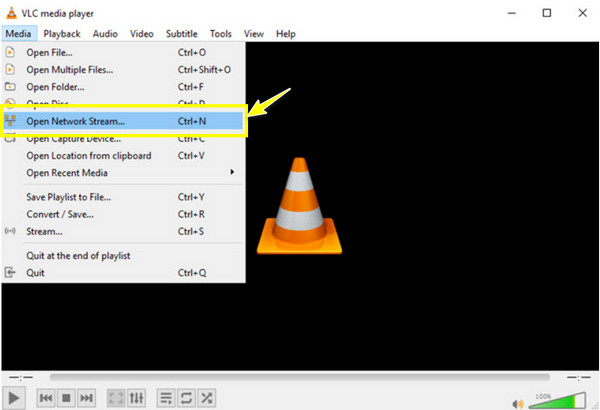
Bước 2 Bên trong hộp thoại, dán liên kết .m3u8 vào trường “Vui lòng nhập URL mạng”. Nút bên dưới phải được thay đổi từ “Phát” thành “Chuyển đổi”. Nhấp vào đó để tiếp tục.
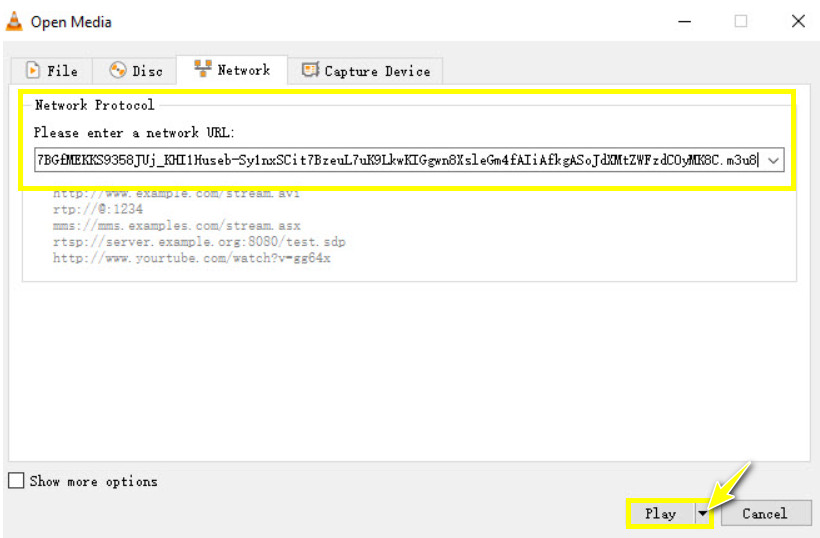
Bước 3 Tiếp theo, từ hộp thoại “Convert” mới, hãy đến menu thả xuống “Profile” và chọn “Video – H.264 + MP3 (MP4)”. Chọn vị trí tệp và tên cho tệp M3U8 đã chuyển đổi sang MP4 của bạn.
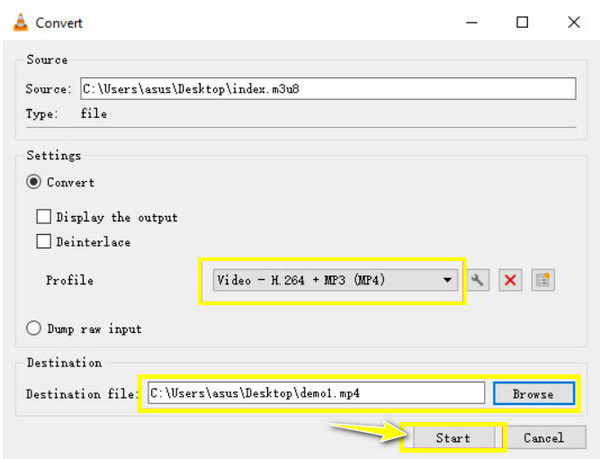
Bước 4Khi mọi thứ đã ổn định trên tệp của bạn, hãy nhấp vào nút "Bắt đầu" để khởi chạy hoạt động. Chương trình sẽ xử lý tệp M3U8 của bạn và lưu dưới dạng MP4 vào vị trí bạn chỉ định.
3. FFmpeg
Quá trình chuyển đổi diễn ra khác với FFmpeg. Công cụ này là một dòng lệnh mạnh mẽ xử lý dữ liệu đa phương tiện. Được biết đến với các tính năng tiên tiến để xử lý video và âm thanh, FFmpeg cũng cung cấp khả năng kiểm soát chính xác quá trình chuyển đổi. Mặc dù có thể có đường cong học tập dốc so với các trình chuyển đổi thông thường, giải pháp này phổ biến trong số các chuyên gia cần thực hiện các chuyển đổi phức tạp ngoài M3U8 sang MP4.
Bước 1Tải xuống và lấy FFmpeg từ trang web chính. Sau đó, khởi chạy cửa sổ dòng lệnh trên máy tính của bạn thông qua “Command Prompt” trên Windows và “Terminal” trên Mac.
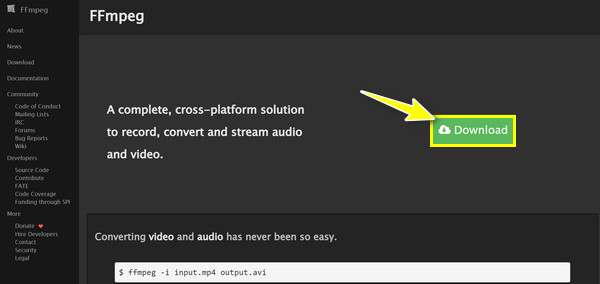
Bước 2Để chuyển đổi định dạng M3U8 sang MP4, hãy nhập lệnh sau: ffmpeg -i input link.m3u8 -c copy output.mp4.
Thay thế “input link” bằng liên kết của tệp M3U8 và “output” bằng tên tệp đầu ra mong muốn của bạn. Nhấn phím “Enter”.
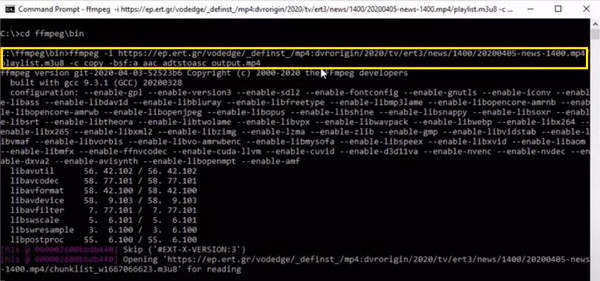
Bước 3Sau đó, chương trình sẽ hiển thị tiến trình trên màn hình của bạn. Đợi cho đến khi hoàn tất. Sau đó, hãy kiểm tra thư mục đầu ra cho tệp MP4 đã chuyển đổi của bạn.
Phần kết luận
Cho dù bạn xử lý video phát trực tuyến để xem sau hay muốn chuẩn hóa định dạng video cho một dự án, việc chuyển đổi M3U8 sang MP4 sẽ giúp bạn dễ dàng hơn. Điều này không chỉ vì định dạng sau được hỗ trợ rộng rãi mà còn vì nó thuận tiện hơn nhiều để xem, chỉnh sửa và chia sẻ. Trong số tất cả các công cụ cho nhiệm vụ này, 4Easysoft Total Video Converter được đảm bảo cung cấp quy trình chuyển đổi liền mạch trong khi vẫn duy trì chất lượng. Với các tính năng như xử lý hàng loạt và các công cụ chỉnh sửa nâng cao, có nhiều tính năng đáng mong đợi, vì vậy hãy tải xuống ngay bây giờ và chuẩn bị đạt được những gì bạn đang tìm kiếm trong video của mình.
Bảo mật 100%
Bảo mật 100%

 Gửi bởi
Gửi bởi 